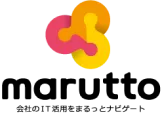ビジネスにおいてプロジェクトの成功は、誰がいつ、どのタスクに取り組むのかを明確に管理することから始まります。もし、チームのスケジュール管理やタスクの割り当てに課題を感じているなら、Odooの計画アプリがあなたの強い味方となるでしょう。
この動画では、Odooの計画アプリの基本的な機能と、プロジェクト管理との連携について解説します。Odoo初心者の方でも、この記事を読むことで計画アプリの概要を理解し、日々の業務に役立てることができるはずです。
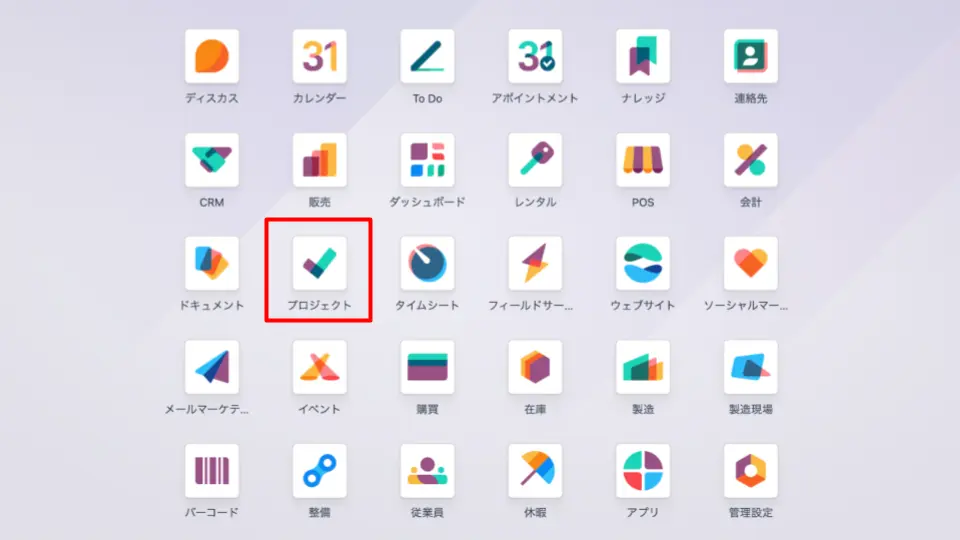
※以下、掲載画像は「 [ARCHIVED ]Planning | Odoo Project & Timesheets」を参考にしていますので、画面は英語表記となっています。実際の画面は日本語に対応しています。
【目次】
■ 計画アプリとは
■ 計画アプリの使い方
・基本設定
・計画レコードの作成と割り当て
・計画レコードの表示と管理
・計画レコードの複製
・シフト時間の調整
■ 計画アプリの活用方法
■ まとめ
■ 計画アプリとは
Odooの計画アプリは、時間管理とタスクの割り当てに特化したツールです。従業員のシフト管理や、プロジェクト内の各タスクに対する作業時間の割り当てを、直感的な操作で効率的に行うことができます。
計画アプリの最も重要な特徴は、Odooのプロジェクトモジュールと密接に連携できる点です。プロジェクト内で発生したタスクに対して、誰がいつ作業を行うのかという具体的な計画を、計画アプリ上で視覚的に管理することが可能になります。
計画アプリを理解する上で重要なのが、プロジェクトタスクと計画レコードの違いです。
● プロジェクトタスクは、「ウェブサイトのデザインを作成する」「顧客からの問い合わせに対応する」といった、実行すべき仕事の大きな単位を指します。これは、達成すべき目標となる「やるべきこと」です。
● 一方、計画レコードは、そのタスクを実行するために割り当てられた、”より具体的な作業時間”を意味します。例えば、「〇〇さんが来週の月曜日から金曜日まで、ウェブサイトのデザイン作業を行う」といった、個々の担当者と期間を結びつけた予定です。
つまり、一つのプロジェクトタスクに対して、複数の計画レコード(異なる担当者や時間帯)を割り当てることができるのです。これにより、複雑なプロジェクトでも、誰がいつ何をするのかを一元的に把握できます。
■
計画アプリの使い方
基本設定
計画アプリを利用するには、まずOdooのプロジェクトモジュールの設定画面から、計画機能を有効にする必要があります。この設定は、すべてのプロジェクトに適用する「マクロレベル」の設定です。もちろん、個々のプロジェクトごとに計画機能のオン・オフを切り替える「ミクロレベル」の設定も可能ですが、ここではマクロレベルでの有効化について説明します。
プロジェクトモジュールの設定画面で計画機能を有効にすることで、プロジェクトに関連する計画を立てる準備が整います。
計画レコードの作成と割り当て
計画アプリの週表示画面では、登録されているすべてのリソース(従業員や設備など)に割り当てられたシフトが一覧で表示されます。新しい計画レコードを作成するには、画面上のプラスボタンをクリックします。
計画レコードの作成画面では、以下の項目を設定します
- ● リソース
- 作業を担当する従業員または設備を選択します。Odooの人事管理モジュールで従業員を作成すると、その従業員は自動的にリソースとして登録されます。また、計画アプリの設定画面から、会議室や機械などの設備をリソースとして追加することも可能です。
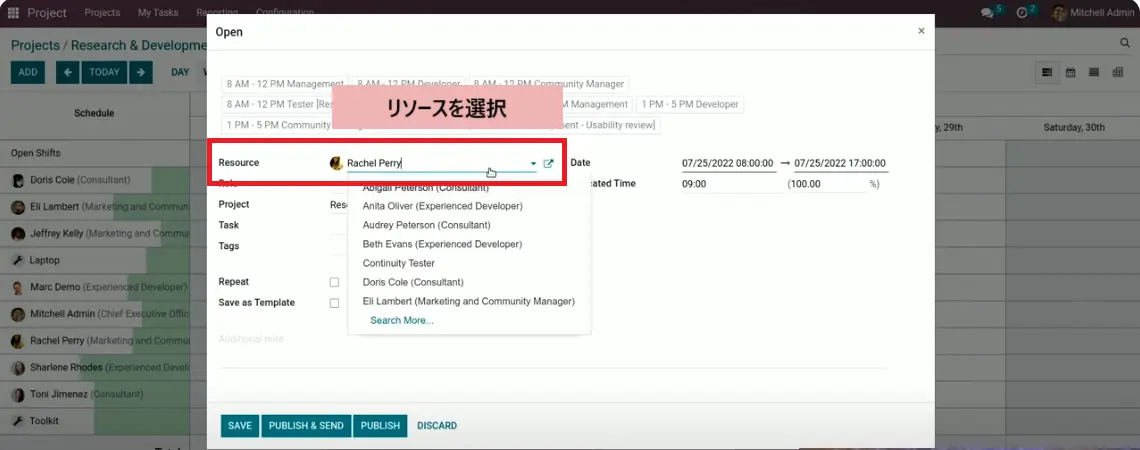
● 役割
選択したリソースの役割を設定します。役割は計画アプリの設定で自由に追加・編集できます。
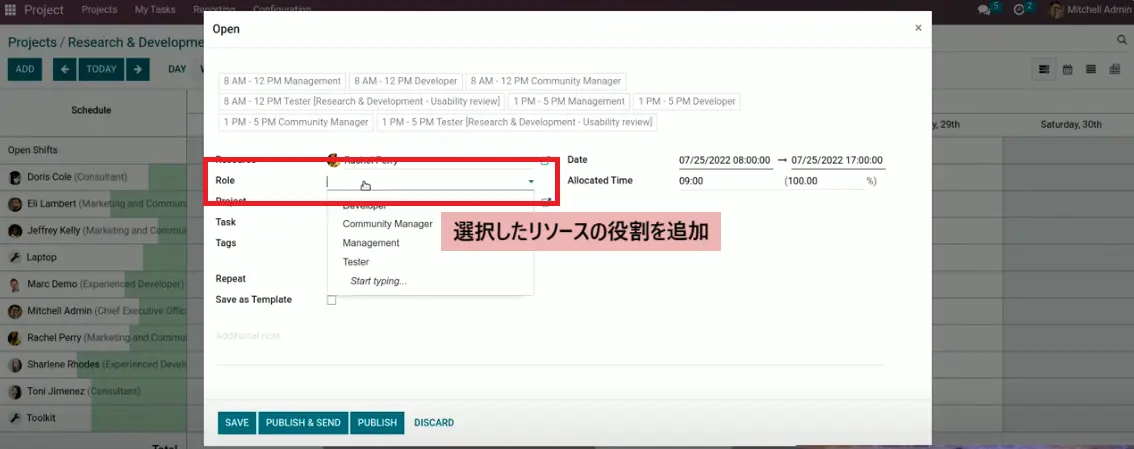
● タスク
この計画レコードがどのプロジェクトのどのタスクに関連するものかを選択します。
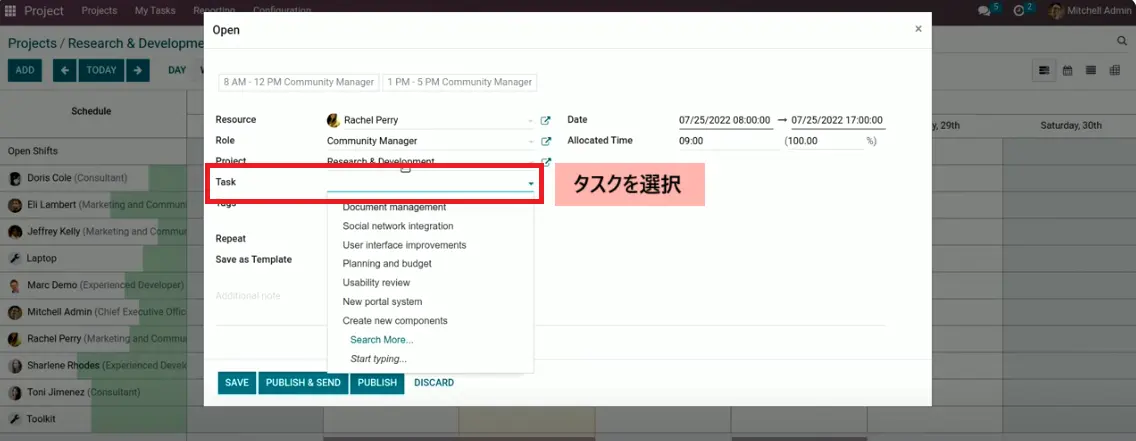
● タグ
必要に応じて、計画レコードに目印となるタグを設定できます。
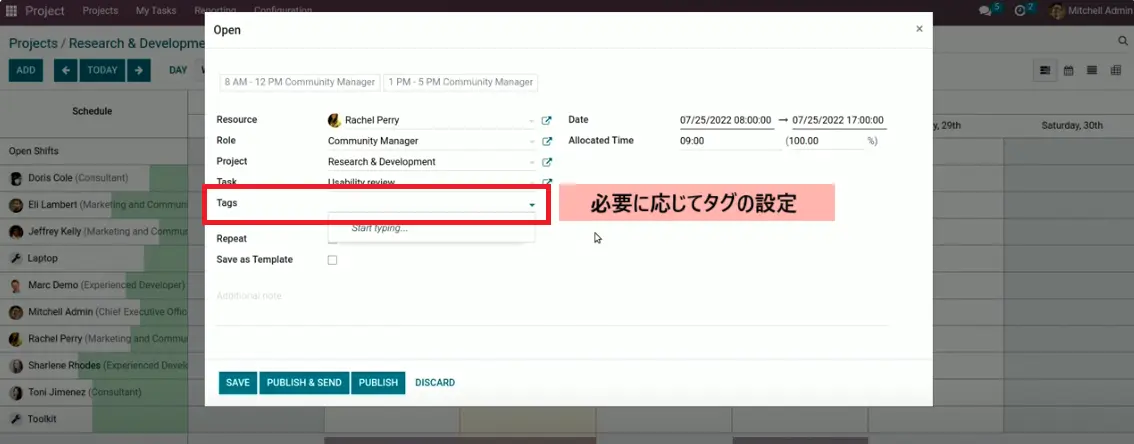
● 繰り返し
このシフトが毎日や毎週など、定期的に繰り返されるかどうかを設定できます。
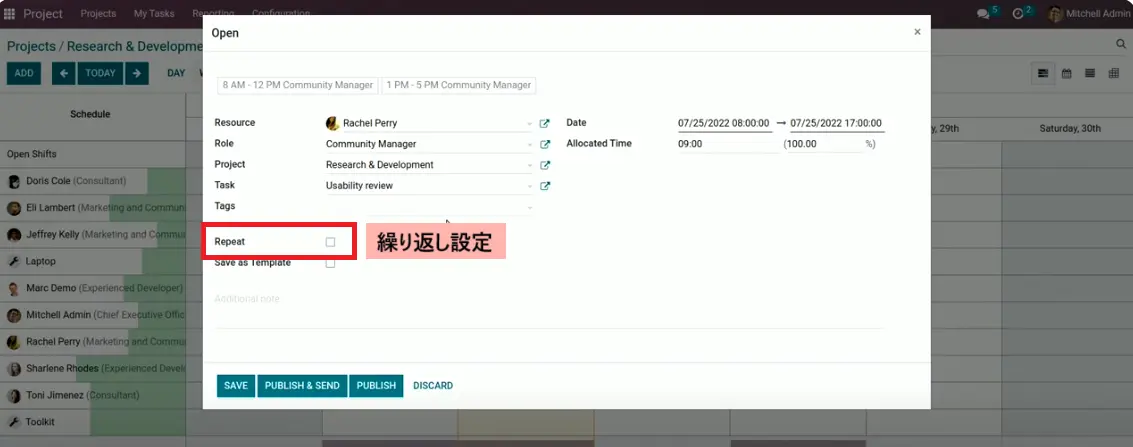
● 日付範囲
作業を行う期間(開始日と終了日)を設定します。
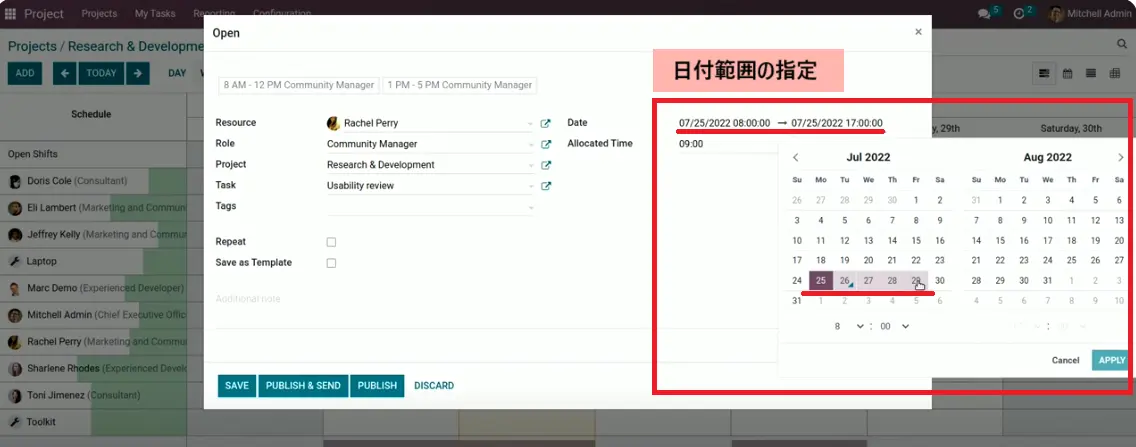
- ● 時間枠
- 必要に応じて、作業を行う具体的な時間帯を設定します。例えば、「午前9時から午後5時まで」といった指定が可能です。
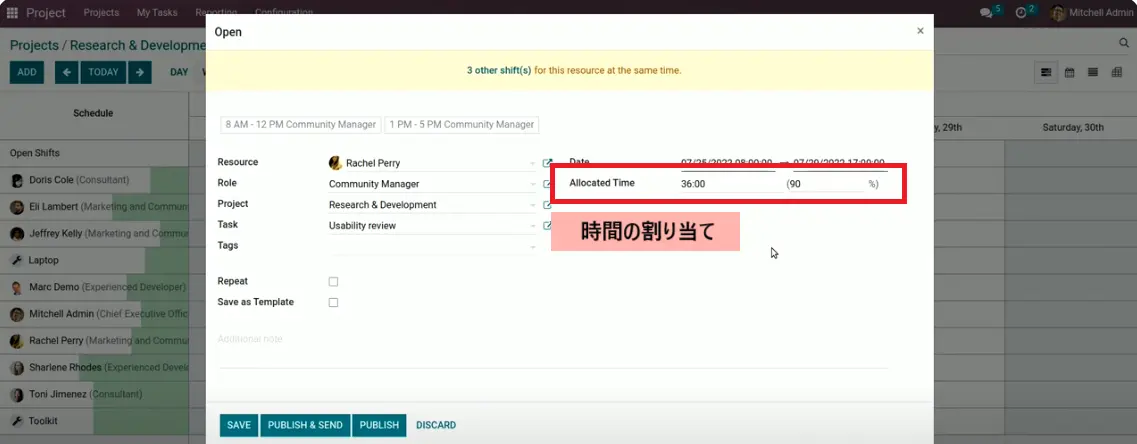
- 日付と時間枠を設定すると、自動的に割り当て時間が計算されます。例えば、月曜日から金曜日までのフルタイム勤務の場合、通常は40時間と表示されます。しかし、実際には休憩時間などがあるため、実働時間に合わせて割合を調整することが推奨されています。例えば、「90%」に設定すると、割り当て時間は36時間として扱われます。
必要な情報を入力し「保存」ボタンをクリックすると、作成した計画レコードが週表示画面に表示されます。作成した計画レコードは、必要に応じて公開することができます。
公開することで、関連する従業員にメールで通知を送ることも可能です。Odooのユーザーではない従業員にも、直接メールで計画を共有できるため、情報伝達がスムーズに行えます。
計画レコードの表示と管理
計画アプリには、週表示の他に月表示も用意されています。月表示に切り替えることで、より長期的な視点でリソースの稼働状況を確認することができます。月表示では、あるリソースに複数のシフトが同じ時間に割り当てられている場合、赤いアイコンが表示され、リソースの過負荷(オーバーブッキング)を防ぐのに役立ちます。
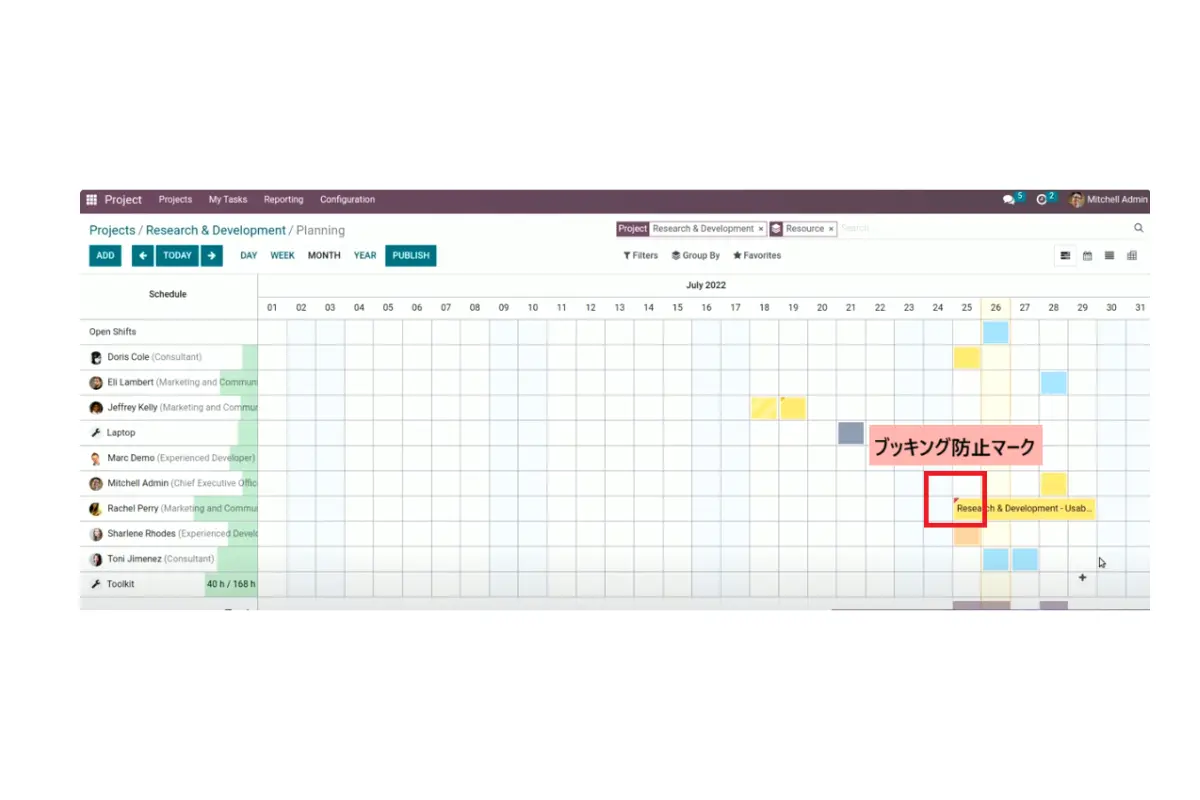
また、画面上部の検索バーで特定のプロジェクトを選択すると、そのプロジェクトに関連する計画レコードのみを絞り込んで表示することができます。これにより、特定のプロジェクトの進捗状況や担当者のスケジュールを簡単に把握できます。
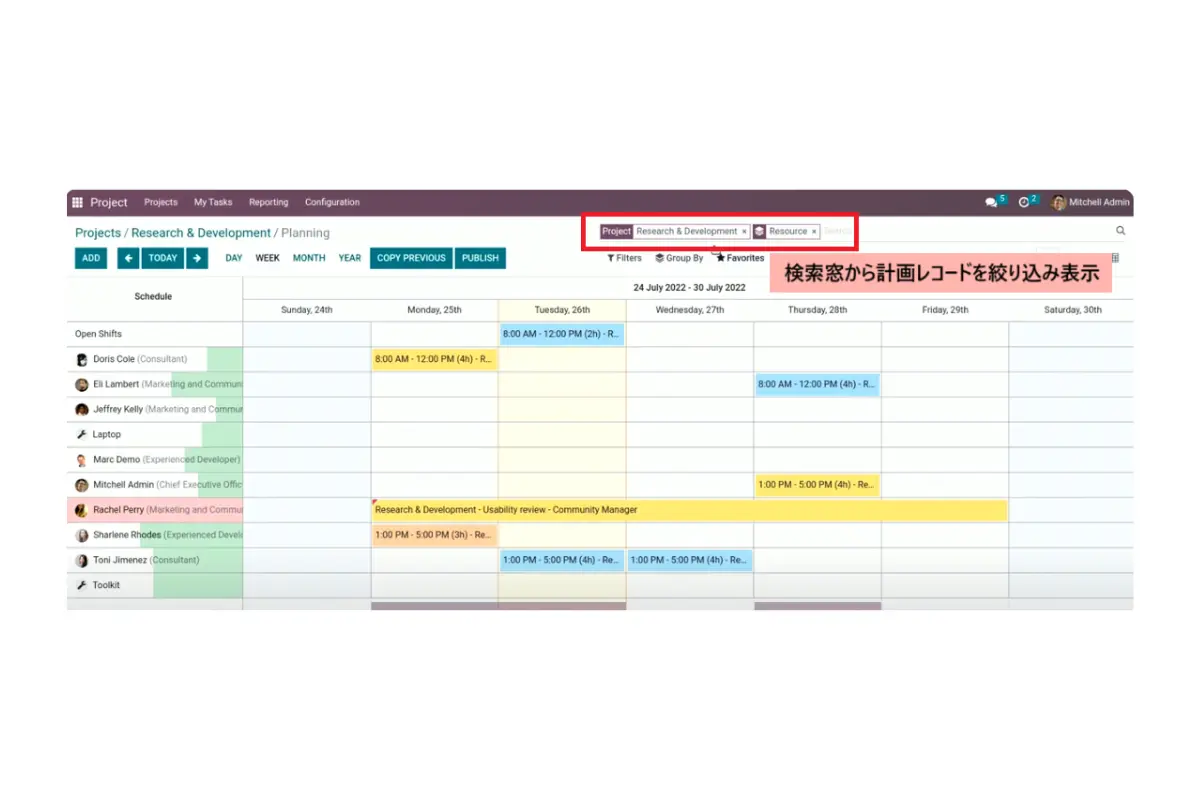
作成済みの計画レコードは、期間や時間を編集したり、別の日にドラッグ&ドロップで移動させたりすることができます。急なスケジュール変更にも柔軟に対応できるため、常に最新の計画を維持することが可能です。
計画レコードの複製
同じようなシフトを複数の担当者に割り当てたり、同じ作業が複数日にわたって行われる場合、複製機能を活用することで、計画作成にかかる時間を大幅に短縮できます。PCをご利用の場合、Ctrlキー(Macの場合はCommandキー)を押しながら、複製したい計画レコードを別の場所へドラッグ&ドロップするだけで、簡単に計画レコードを複製できます。
これにより、繰り返し作業の計画を効率的に行うことができます。
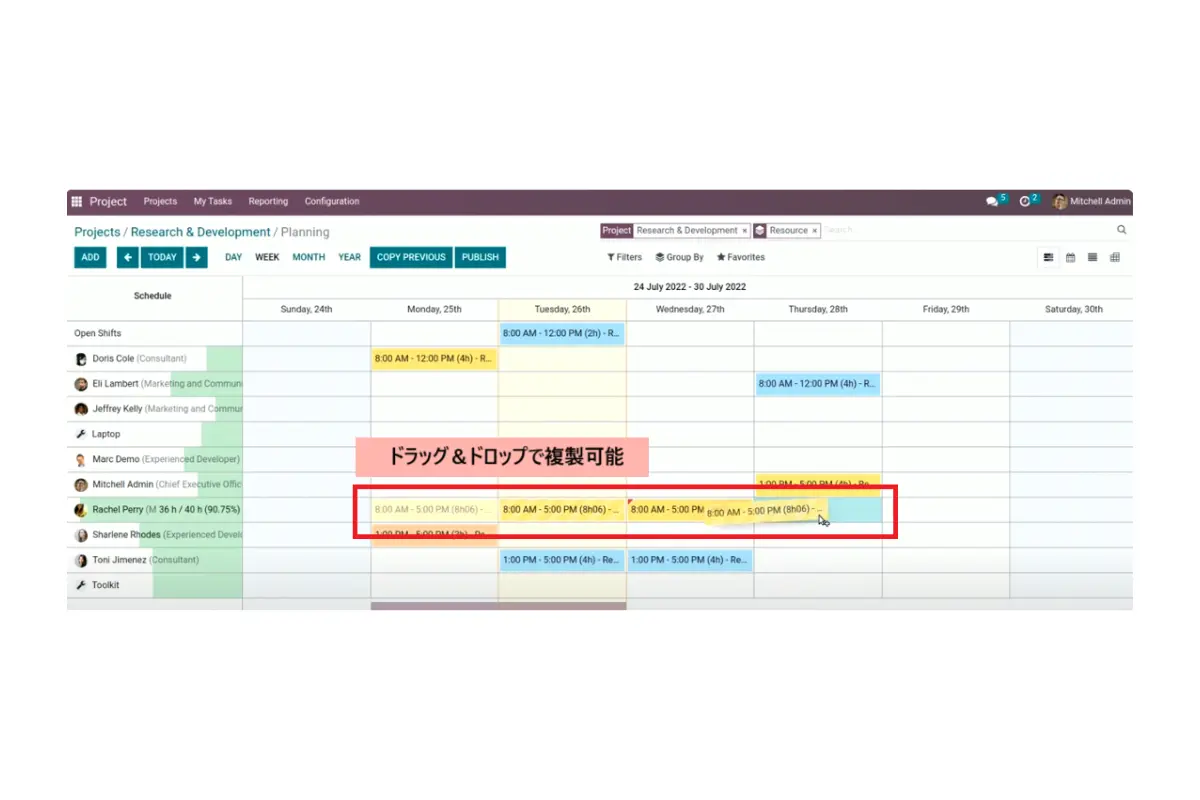
シフト時間の調整
作成した計画レコードの作業時間(割り当て時間)は、直接編集することも可能です。計画レコードを開き、割り当て時間の項目を修正することで、その日の作業時間を簡単に調整できます。変更内容は自動的に計算され、保存されます。
■ 計画アプリの活用方法
Odooの計画アプリを活用することで、以下のようなメリットが期待できます。
- ● リソースの有効活用
- 誰がいつ空いているか、または忙しいかを視覚的に把握できるため、最適なリソースを適切なタスクに割り当てることができます。これにより、リソースの無駄を減らし、生産性を向上させることが可能です。
- ● スケジュールの可視化
- プロジェクト全体のスケジュールや、個々の担当者の作業予定が一目でわかるため、進捗状況の把握が容易になります。遅延の可能性を早期に発見し、対策を講じることができます。
- ● オーバーブッキングの防止
- 月表示でリソースの重複を確認できるため、担当者の負荷を平準化し、無理のない計画を立てることができます。
- ● コミュニケーションの円滑化
- 計画を公開することで、関係者間で情報を共有し、認識のずれを防ぐことができます。特に、Odooのユーザーではない従業員にも計画を共有できる点は、情報伝達の効率を高めます。
- ● 管理業務の効率化
- 計画レコードの作成や複製、編集が簡単に行えるため、計画管理にかかる時間と手間を大幅に削減できます。
■ まとめ
Odooの計画アプリは、プロジェクトにおけるタスク管理とリソース管理を効率的に行うための強力なツールです。直感的な操作でシフトを作成し、担当者を割り当て、作業時間を管理することで、チーム全体の生産性向上に大きく貢献します。
Odooをまだ使い始めたばかりの方でも、計画アプリの基本的な操作とプロジェクトモジュールとの連携を理解することで、日々の業務における時間管理の課題を解決し、よりスムーズなプロジェクト進行を実現できるでしょう。ぜひ、Odooの計画アプリを活用して、より効率的なプロジェクト管理を目指してください。